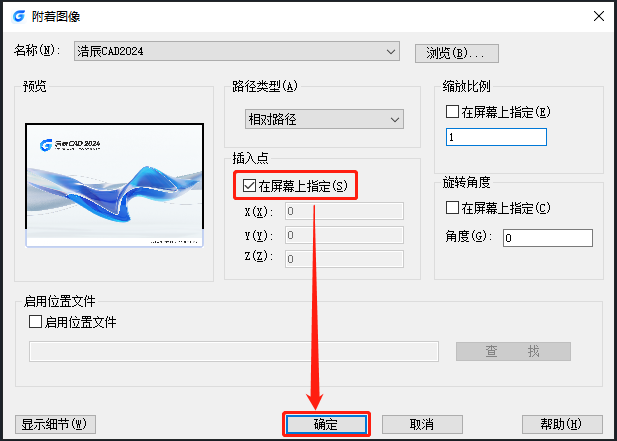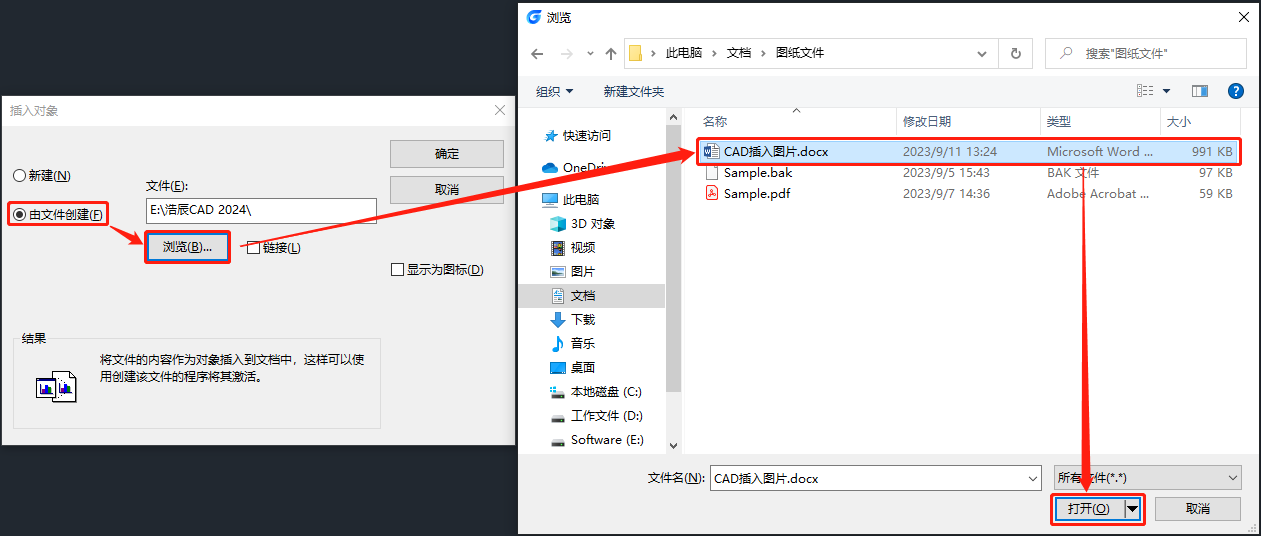CAD插入图片的四种常见方式,你都会用吗? |
您所在的位置:网站首页 › cad怎么加图片进去 › CAD插入图片的四种常见方式,你都会用吗? |
CAD插入图片的四种常见方式,你都会用吗?
|
CAD插入图片的四种常见方式,你都会用吗?
2023-09-11 12217 CAD插入图片 在面对繁重的设计任务时,为了更好地借鉴和引用图片内容,提高绘图效率,往往需要在CAD中插入图片。那么, CAD插入图片有哪些常见方式呢?今天,小编来给大家分享CAD插入图片的四种常见方式,快来看看你是不是都知道! CAD插入图片的四种方式: 方法一:直接复制/粘贴(ctrl+c/ctrl+v) 在计算机中经常使用的【复制/粘贴】功能,也可以将图片直接插入到CAD图纸中。步骤如下: 在文件夹中选中需要插入的图片后,按【ctrl+c】复制,再打开浩辰CAD,按【ctrl+v】粘贴,根据命令提示指定插入点、指定缩放比例、指定旋转角即可完成CAD插入图片。 方法二:光栅图像参照(imageattach) 在浩辰CAD中打开图纸文件后,点击菜单栏中的【插入】—【光栅图像参照】,选择对应图片,在弹出的【附着图像】对话框中设置路径类型、缩放比例、旋转角度等参数后,勾选【在屏幕上指定】插入点,点击【确定】按钮。根据命令提示指定插入点即可完成CAD插入图片。 方法三:OLE对象(insertobj) 将图片以OLE对象的形式插入到CAD图纸中。步骤如下: 首先将需要用到的图片插入到word中,然后在浩辰CAD中打开图纸文件后,点击菜单栏中的【插入】—【OLE对象】,弹出【插入对象】对话框中选择【由文件创建】,点击【浏览】按钮,找到刚创建的word文档插入即可。 方法四:鼠标拖拽插入 通过鼠标直接将图片拖拽到CAD软件中。步骤如下: 首先在电脑中打开浩辰CAD软件,然后找到需要插入的图片,用鼠标选中该图片并按住不放,将其拖拽到浩辰CAD中。根据命令提示指定插入点、指定缩放比例、指定旋转角即可完成CAD插入图片。 以上便是CAD插入图片的四种常见方式,每一种方式都有其特点,具体选择哪种方法,可以根据自己的实际需求来决定。 上一篇:浩辰CAD看图王中图纸误清除?一招找回,不再崩溃! 下一篇:CAD怎么插入块?带你轻松解锁CAD插入块新玩法! |
【本文地址】
今日新闻 |
点击排行 |
|
推荐新闻 |
图片新闻 |
|
专题文章 |